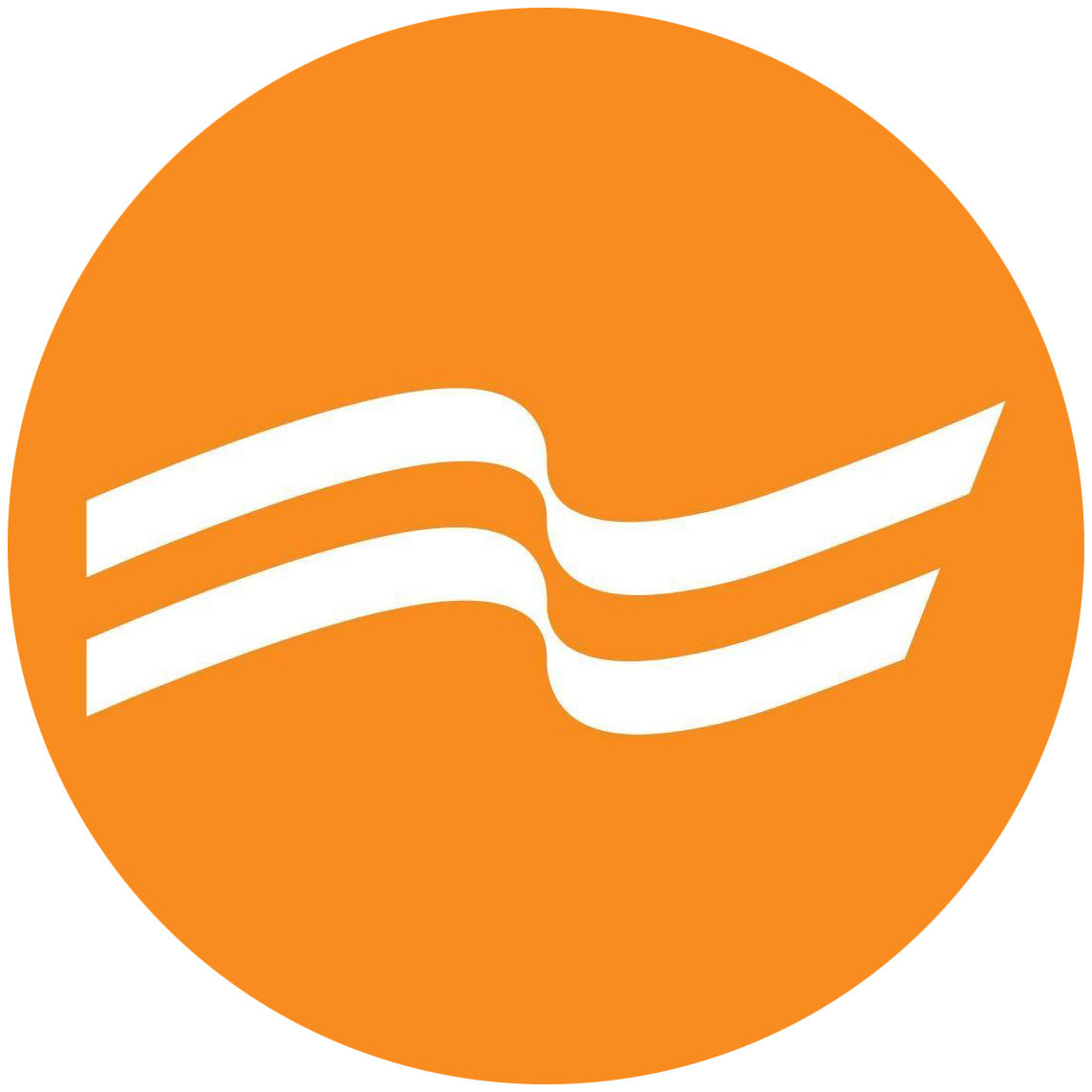Myndighetene i mange land krever at alle flyselskaper henter inn visse obligatoriske passasjeropplysninger i form av APIS. Slik registrerer du dine.
Advance Passenger Information System (APIS) er et system for å forbedre passasjersikkerheten. Opplysningene bør registreres så snart som mulig etter bestillingen, senest 8 dager før avreise. Bestiller du reisen din med avreise innen 8 dager må du fylle ut opplysningene omgående.
Reiser du med rutefly og British Airways eller Norwegian, fyller du inn informasjonen på deres nettsider før avreise. Husk at du skal oppgi flyselskapets referansenummer ved kontakt med flyselskapet.
Flyr du med Thomas Cook Airlines gjør du følgende:
1. Gå inn på airshoppen.no
2. Velg «logg inn» øverst til høyre, og du får opp en innloggingsmal.
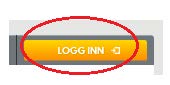
3. Velg reisearrangør, avreisedato og skriv inn bestillingsnummeret ditt, deretter velger du «logg inn»
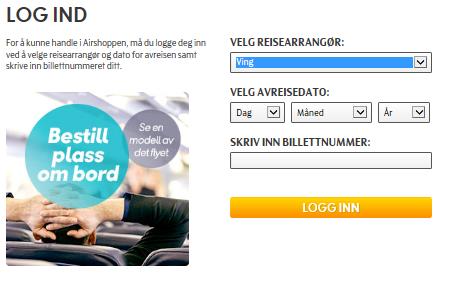
4. Du må velge et navn i ruten og skrive inn e-postadressen dit bekreftelsen skal sendes. (Har du allerede oppgitt en e-postadresse i forbindelse med bestillingen din, så er den automatisk registrert på øverste person i listen).
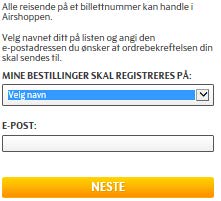
5. Trykk på neste
6. En ny rute dukker opp, og i midten av denne ruten finner du denne teksten:

7. Velg «Tast inn API-opplysninger»
8. Du kan nå fylle ut API-opplysningene for dine medreisende (ha samtlige pass tilgjengelig).
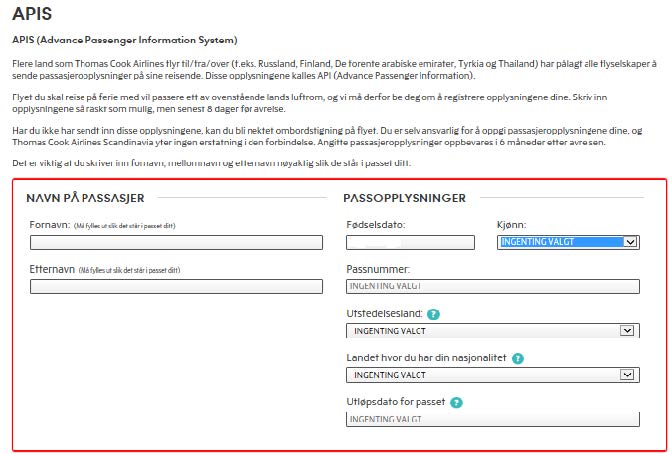
Fornavn – skriv dine fornavn på eksakt samme måte som i passet, inklusive mellomnavn.
Etternavn – skriv ditt etternavn på eksakt samme måte som i passet.
Fødselsdato – velg din fødselsdato.
Kjønn – velg ditt kjønn.
Passnummer – Fyll inn passnummeret som står i passet ditt.
Utstedelsesland – oppgi det landet som passet ditt er utstedt i.
Landet der du har nasjonalitet – oppgi det landet der du har nasjonalitet ifølge passet ditt.
Passets gyldighetstid – oppgi når passet går ut.
9. Velg «send opplysninger» som du finner nederst på siden.
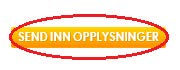
10. Du har nå registrert opplysningene og en bekreftelse på at opplysningene er mottatt blir sendt til din e-postadresse. Du kan vise/endre dine opplysninger i etterkant ved å gjøre om trinn 1-5, og ruten under vil vises.

Skal du registrere Secure Flight-opplysninger? Her finner du en veiledning.
Tweet